Fitbit Versa 2: guía con 19 trucos y funciones para aprovechar al máximo tu smartwatch

Te traemos una guía para que le saques partido al smartwatch Fitbit Versa 2, tanto si eres nuevo usuario como si no. En ella, te vas a encontrar 19 funciones y trucos para este modelo, todo explicado paso a paso para que puedas utilizarlos aún sin conocimientos o sepas cómo se llega a ese menú un poco oculto.
En Xataka Basics siempre estamos intentando acercar la tecnología, y ahora que tras la cuarentena provocada por la crisis del COVID-19 podemos empezar a salir a hacer ejercicio, muchos podrían recurrir a este tipo de dispositivos para monitorizarse. La idea, como siempre, es sobre todo acercar su funcionamiento a personas inexpertas, aunque también esperamos que alguno de los trucos pueda ayudar a usuarios un poco más experimentados.
Y como siempre decimos en Xataka Basics, si tienes un Versa 2 y conoces otros trucos que quieras compartir con los demás, te invitamos a que nos dejes tus aportaciones en la sección de comentarios para que el resto de usuarios se nutran también de tus conocimientos.
1. Primero, lo básico: gestos del Fitbit Versa 2

Aunque quizá esto no pueda considerarse ni un truco ni una función, en un intento de que cualquier persona que utiliza este reloj por primera vez pueda aprender a usarlo desde cero, vamos a empezar recordando cuáles son los tres gestos disponibles desde la pantalla de inicio del reloj.
- Desliza hacia arriba: Ve a la pantalla Hoy, donde verás tus estadísticas diarias y consejos.
- Desliza hacia abajo: Muestra las notificaciones.
- Desliza hacia la izquierda: Navega por las aplicaciones instaladas.
2. Aumenta sus funciones instalando nuevas aplicaciones
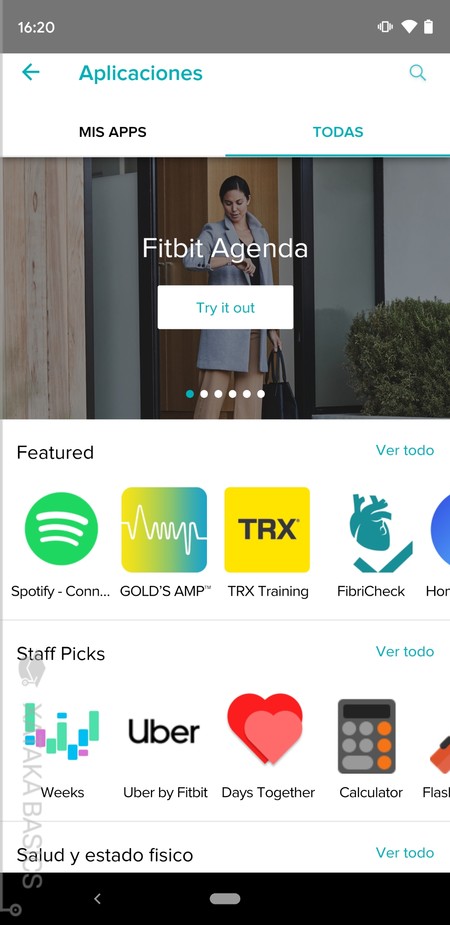
Todas las funciones y los trucos que te vamos a ofrecer en este artículo están basados en las aplicaciones que vienen preconfiguradas en el reloj, pero el Fitbit Versa 2 te permite hacer mucho más, lo único que tienes que hacer es instalar otras aplicaciones de terceros. Esto es algo que no lo vas a poder hacer desde el propio reloj, sino directamente desde la aplicación de Fitbit con la que lo configuras y controlas desde tu dispositivo móvil.
- En la pantalla principal, pulsa sobre la imagen de perfil arriba a la izquierda.
- Ahora, pulsa donde pone Versa 2.
- Habrás entrado en la configuración del reloj. En ella, pulsa en Aplicaciones.
- Irás a una pantalla con una pestaña de aplicaciones instaladas, y otra con todas las que puedes instalar. También tienes un buscador.
- Pulsa sobre una de las aplicaciones, y dale al botón de Instalar.
3. Personaliza tu pantalla de inicio

Cuando te compras un móvil nuevo, lo primero que todos hacemos tras instalar nuestras apps favoritas es organizar el escritorio. Pues con este reloj inteligente puede ser igual, y cambiar de sitio los iconos de las apps es igual de fácil que si lo hicieras con otro dispositivo de pantalla mayor.
Lo único que tienes que hacer es mantener pulsado el dedo sobre la app y deslizarlo después de que sientas una pequeña vibración. Aquí, la máxima es la de siempre: intenta poner siempre las apps que más utilices en la primera pantalla, y el resto las repartes en las demás.
4. Activa la pantalla siempre encendida
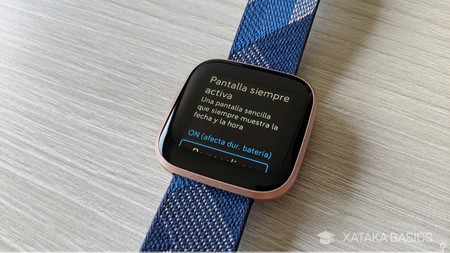
Por defecto, el reloj estará configurado para que la pantalla se apague cuando no estás mirándola y así puedas conseguir que la batería dure más tiempo. Sin embargo, también puedes beneficiarte de la pantalla AMOLED y activar su característico modo Always On o siempre encendido. Con él, el reloj estará siempre encendido hagas lo que hagas, lo que hará que se parezca más a un reloj convencional, aunque a cambio de sacrificar un poco de batería.
- Deslízate hacia la derecha para ir a las apps y pulsa en Configuración.
- Baja y pulsa en la opción de Pantalla siempre activa.
- Pulsa para activar la opción.
- También podrás personalizarla para elegir horas de actividad, que es cuando quieras que esté la pantalla encendida. Por ejemplo, puedes hacer que se apague por las noches.
- También puedes elegir el tipo de reloj que quieres que se vea, el nivel de batería o si quieres que se vean también las estadísticas principales.
5. Personaliza el botón izquierdo

El Versa 2 sólo tiene un único botón físico situado en la parte izquierda de la pantalla, que sirve como botón de retroceso y como botón de acción. Vas a poder editar la acción a realizar con este botón, de manera que puedas elegir entre invocar Alexa, abrir la función de pagos, iniciar un ejercicio, controlar la música o iniciar el cronómetro entre muchas otras acciones.
- Deslízate hacia la derecha para ir a las apps y pulsa en Configuración.
- Baja y pulsa en la opción de Botón izquierdo.
- Elige alguna de las aplicaciones que aparecen en la lista.
6. Calibra el reloj para adaptarlo a ti
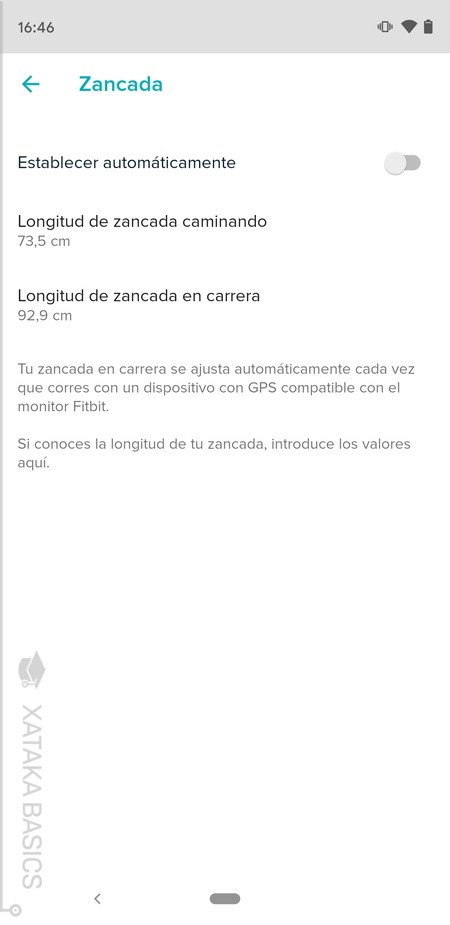
Alguna vez seguro que te ha pasado que tras salir a caminar te da la sensación de que el reloj ha contado demasiados pasos o demasiado pocos. Es posiblemente porque la mayoría estiman tu zancada automáticamente, y esto es algo que puedes cambiar calibrando el reloj para adaptarlo a ti.
- En la pantalla principal, pulsa sobre la imagen de perfil arriba a la izquierda.
- En la sección Configuración, entra en Configuración avanzada.
- Entra en Zancada, y podrás configurar la longitud de tu zancada caminando o corriendo.
- Puedes elegir tus zonas de ritmo cardíaco para cuando hagas entrenamientos específicos.
- Ahora vuelve a la configuración, y entra en Zonas de ritmo cardíaco.
7. Cambia el aspecto del reloj

Aunque sea lo más básico que todos los relojes permiten hacer, esta guía no estaría completa si no añadimos la opción de añadir más máscaras para el reloj con las que cambiar su aspecto. Si lo has intentado desde el reloj habrás visto que no se puede, ya que sólo aparece una máscara. Eso es porque para añadir otras, tendrás que ir a la app móvil.
- En la pantalla principal, pulsa sobre la imagen de perfil arriba a la izquierda.
- Ahora, pulsa donde pone Versa 2.
- Habrás entrado en la configuración del reloj. En ella, pulsa en Formatos de reloj.
- Irás a la pantalla en la que, pulsando en la pestaña Todos, podrás ver todos los que hay disponibles e instalarlos.
- Para ello, pulsa en un diseño y, dentro de su ficha, dale a Seleccionar.
- Necesitarás concederle todos los permisos que te pida, y luego pulsar en Instalar.
8. Responde a los mensajes desde el reloj
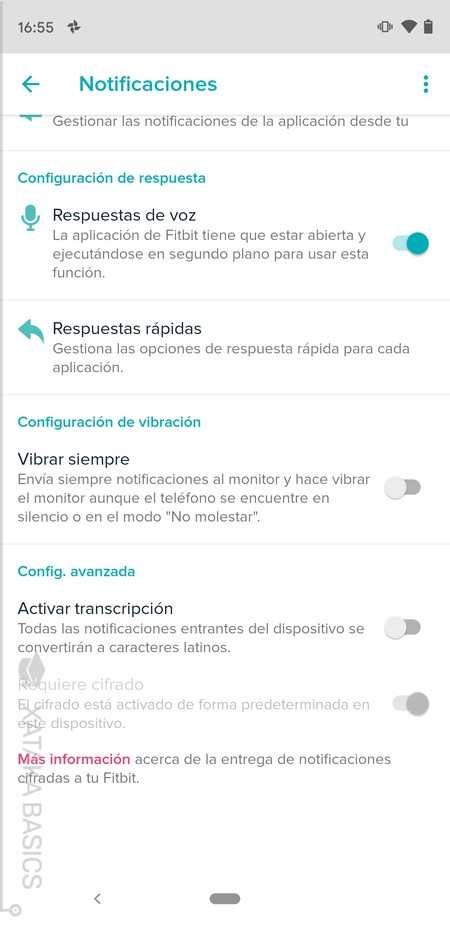
Uno de los trucos más interesantes del Fitbit Versa 2 es que puedes configurarlo para recibir las notificaciones del móvil, y que te permite dictar respuestas para estas notificaciones. También vas a poder definir respuestas textuales predefinidas para otros tipos de notificaciones.
- En la pantalla principal, pulsa sobre la imagen de perfil arriba a la izquierda.
- Ahora, pulsa donde pone Versa 2.
- Habrás entrado en la configuración del reloj. En ella, pulsa en Notificaciones.
- Tendrás que activar la posibilidad de recibir notificaciones dándole los permisos pertinentes la primera vez que entres.
- Ahora, activa la opción Respuestas de voz.
- También puedes entrar en Respuestas rápidas para configurar algunas destinadas a mensajes, correos o notificaciones de calendario.
9. Configura WhatsApp como tu app de mensajería
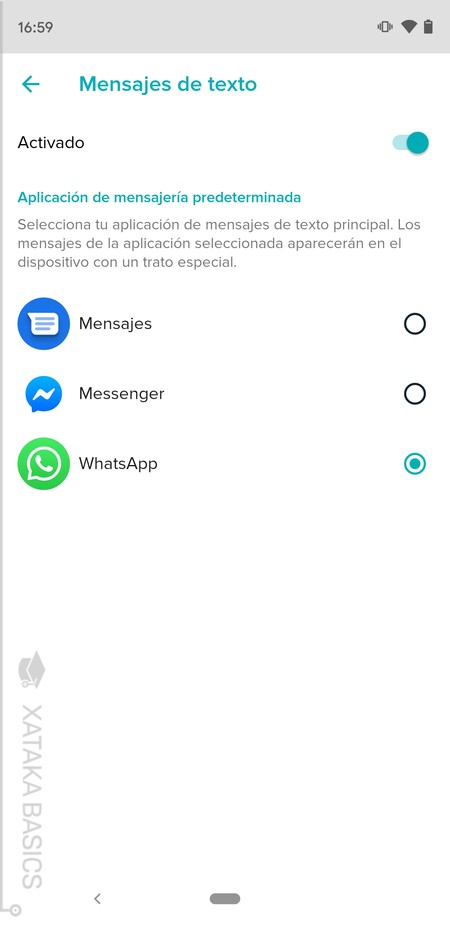
Y hablando de responder a los mensajes, sólo podrás interactuar con una aplicación de mensajería que hayas configurado como la principal. Los mensajes que recibas en esa app serán los que veas en la pantalla del reloj como notificación, y con los que interactuarás. Por defecto está configurado para que sean los SMS, pero puedes poner WhatsApp si es tu aplicación de mensajería favorita.
- En la pantalla principal, pulsa sobre la imagen de perfil arriba a la izquierda.
- Ahora, pulsa donde pone Versa 2.
- Habrás entrado en la configuración del reloj. En ella, pulsa en Notificaciones.
- Tendrás que activar la posibilidad de recibir notificaciones dándole los permisos pertinentes la primera vez que entres.
- Ahora, pulsa en Mensajes de texto.
- En la lista de aplicaciones, elije WhatsApp.
10. Configura el Modo sueño para no llevarte sustos

A nadie le gusta despertarse a las tantas de la mañana porque te ha vibrado el reloj con una notificación, ya lo tengas en la muñeca o en la mesita donde la vibración también suena bastante. Para no tener que estar apagándolo o encendiéndolo, en el reloj puedes configurar y activar un modo sueño para que a determinadas horas no suenen notificaciones.
- Deslízate hacia la derecha para ir a las apps y pulsa en Configuración.
- Baja y pulsa en la opción de Modo sueño.
- Dentro, pulsa en Modo sueño para pasarlo de off a on y activarlo.
- Ahora pulsa en Horario para configurar la hora a la que se inicia el modo sueño y esa en la que finaliza.
11. Haz que el reloj te eche la bronca por ser vago
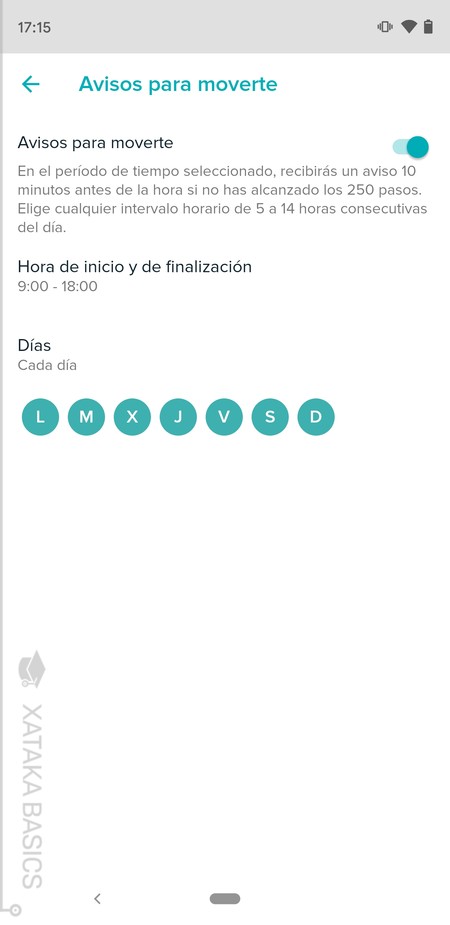
Una de las funcionalidades que ayudan a no quedarte tirado en el sofá o la silla de trabajo durante horas sin moverte es la de los avisos para hacerlo. Si los activas, recibirás una notificación 10 minutos antes de que pase cada hora en la que no te has movido más de 250 pasos. Lo bueno es que vas a poder elegir activar estos recordatorios sólo en determinados días si así lo quisieras.
- Primero ve a la app de Fitbit, y en la pantalla principal pulsa sobre la imagen de perfil arriba a la izquierda.
- Ahora, pulsa donde pone Versa 2.
- Habrás entrado en la configuración del reloj. En ella, pulsa en Avisos para moverte.
- Activa la opción de Avisos para moverte.
- Ahora, debajo podrás elegir la franja horaria en la que quieres que el reloj te avise.
- También podrás marcar o desmarcar los días de la semana en los que quieres que estén activos los avisos.
12. Recibe avisos para irte a la cama
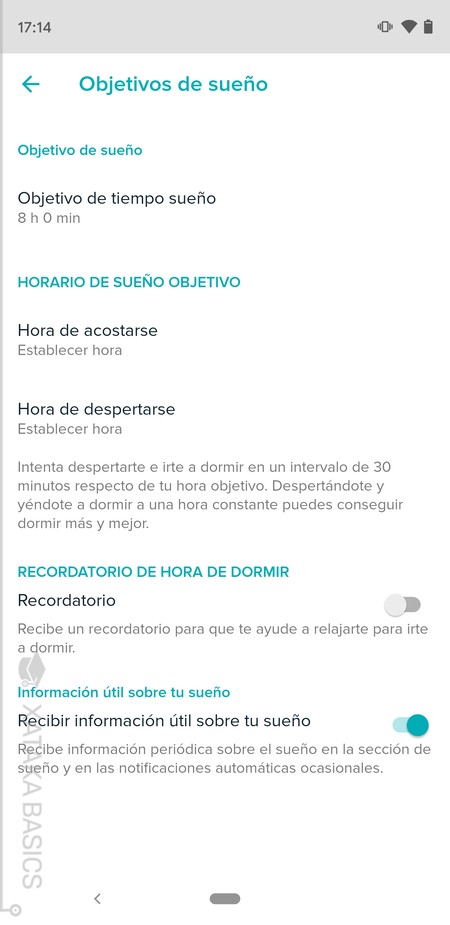
Quién no se ha dicho a sí mismo que cinco minutos más y ya se va a la cama, para acabar acostándose a las tantas. Para evitarlo y que no se te vaya la hora, puedes configurar notificaciones que te avisen a una hora determinada cuando quieras ir a dormir, y también marcarte objetivos de horas de sueño para saber cuándo duermes mejor o peor.
- Primero ve a la app de Fitbit, y en la pantalla principal pulsa sobre la imagen de perfil arriba a la izquierda.
- En el apartado Objetivos, pulsa sobre Sueño.
- Puedes marcar un objetivo de horas que quieres dormir para que el reloj valore cuándo duermes bien o mal.
- También puedes configurar la hora de acostarte o despertar.
- Por último, podrás establecer unas notificaciones para que te avise cuándo se acerca la hora de ir a la cama.
13. Mete tu música al reloj para escucharla offline

Controlar desde tu muñeca la reproducción musical de tu móvil está bien, pero tener la música directamente descargada en el reloj es incluso mejor si quieres prescindir del móvil en tus entrenamientos. El Fitbit Versa 2 te permite pasar archivos musicales que tengas en el PC directamente al reloj para escucharlos cuando quieras.
- Primero tienes que descargarte la aplicación de Fitbit en el ordenador.
- Vincula el dispositivo y el PC siguiendo los pasos de la app.
- Ahora, pulsa en la opción de administrar tu música.
- Tras elegir en el reloj la opción de transferir música, podrás enviar canciones desde el PC moviendo los archivos MP3 a la aplicación.
14. Empareja los auriculares bluetooth con el reloj

Y precisamente para poder hacer lo que mencionamos en el punto anterior, salir a la calle sólo con el reloj y sin el móvil, te será muy útil poder emparejar tus auriculares Bluetooth para utilizarlos para escuchar la música que hayas metido en el reloj. Esto es algo que vas a poder hacer desde el propio Versa 2 sin la app del móvil, o sea que vale para quienes se les ha olvidado hacerlo hasta que salen a la calle.
- En el reloj, deslízate hacia la derecha para ir a las apps y pulsa en Configuración.
- Baja y pulsa en la opción de Bluetooth.
- Pulsa en +Dispositivo de audio, y añade los auriculares que tengas en modo de emparejamiento cuando aparezcan en la lista.
15. Recuerda que puedes pagar con el reloj
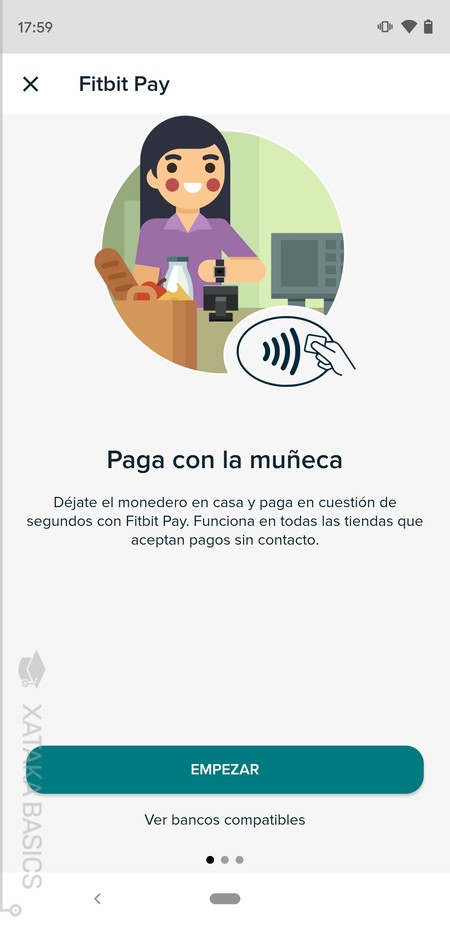
El Versa 2 no te va a permitir utilizar servicios de pago ampliamente utilizados como Google Pay, Apple Pay o demás, pero tiene su propio sistema de pagos NFC llamado Fitbit Pay. El lado positivo es que puedes pagar con la muñeca utilizando este reloj, casi todos los grandes establecimientos ya permiten hacerlo. El lado malo es que no hay demasiados bancos compatibles con el servicio específico de Fitbit.
- Primero ve a la app de Fitbit, y en la pantalla principal pulsa sobre la imagen de perfil arriba a la izquierda.
- Ahora, pulsa donde pone Versa 2.
- Habrás entrado en la configuración del reloj. En ella, pulsa en Monedero.
- Sigue los pasos para configurar el servicio.
- Desde el panel de notificaciones del reloj o la app específica podrás iniciar el pago.
16. Cambia el orden de los accesos a tipos de ejercicio
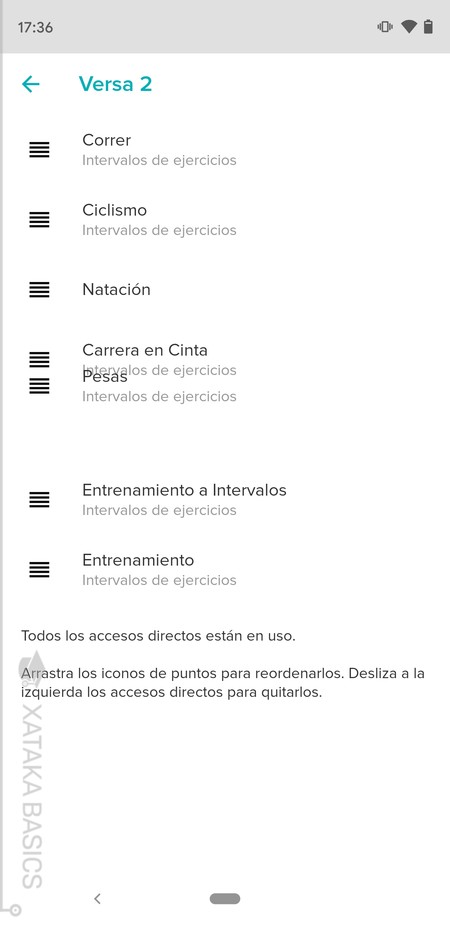
Cuando en el reloj pulsas sobre la aplicación de Ejercicios, tendrás la lista completa con los tipos que puedes realizar. Pero si el tipo de ejercicio que haces está al final de la lista, es posible que te resulte moverlo tener que deslizarte por ella cada vez que vas a hacer un entrenamiento. Afortunadamente, se puede cambiar el orden de los ejercicios para poner los que siempre hagas al principio y que así el proceso de iniciarlo sea más rápido.
- Primero ve a la app de Fitbit, y en la pantalla principal pulsa sobre la imagen de perfil arriba a la izquierda.
- Ahora, pulsa donde pone Versa 2.
- Habrás entrado en la configuración del reloj. En ella, pulsa en Accesos directos a ejercicios casi abajo del todo.
- Irás a una pantalla en la que puedes arrastrar los ejercicios que quieras para cambiar el orden.
- Si deslizas un ejercicio hacia la izquierda, lo eliminarás de la lista.
17. Ordena las estadísticas de ejercicio para hacer menos scroll
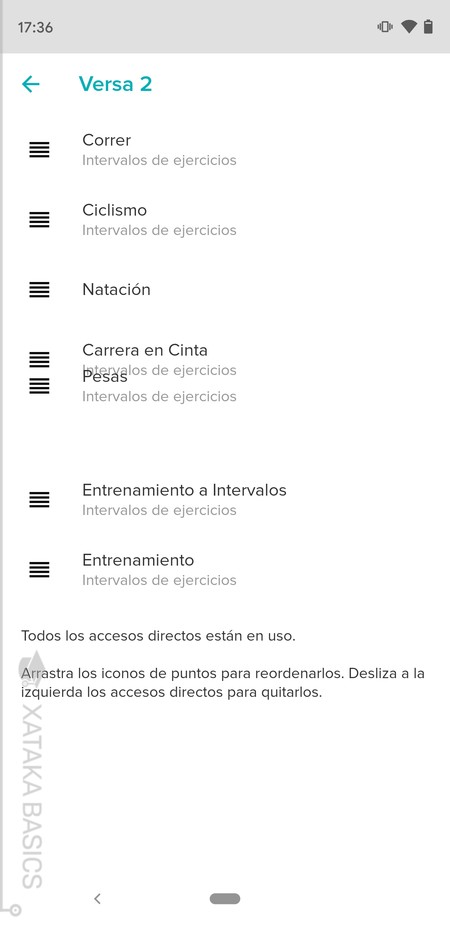
Lo mismo te puede pasar con las estadísticas que te aparecen en la pantalla cuando estás haciendo un entrenamiento. Quizá, cuando tienes los dedos sudorosos no te apetece tener que ir haciendo scroll por la pantalla para bajar hasta la estadística que más te interesan. Por eso, es útil saber que las estadísticas también se pueden ordenar como quieras que aparezcan en pantalla.
- En el reloj, ve a la app ejercicio y elije uno de ellos.
- Pulsa en el pequeño icono de rueda dentada que hay arriba a la derecha.
- Pulsa en Personalizar estadísticas.
- Ahora ve organizando el orden en el que aparecen las estadísticas.
- La más útil ponla en la franja superior para no tener que hacer scroll.
18. Monitoriza tu periodo, ciclo menstrual y anticonceptivos
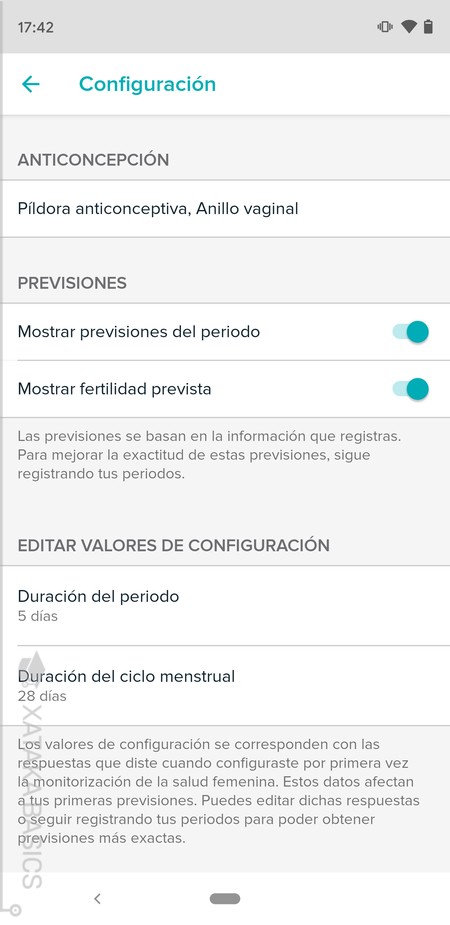
Estas son unas opciones que sólo podrás ver si tu perfil es de sexo femenino, y te permite llevar el control de tu salud íntima. Puedes administrar tu ciclo menstrual ajustando la duración del ciclo y del periodo, pedir que te muestre cuándo vas a ser más fértil o previsiones del periodo. Además, también puedes ir marcando los métodos anticonceptivos que utilizas.
Para ello, como te hemos dicho, tu perfil deberá ser femenino. A los que tenemos perfil masculino las opciones directamente no nos aparecerán. Luego, en la app de Fitbit, en la pantalla principal pulsa sobre la imagen de perfil arriba a la izquierda. Ve abajo en la columna, y en la sección Configuración pulsa en Configuración de la salud femenina. Un asistente te guiará en la configuración, y luego accederás a una pantalla donde puedes ajustarlo todo a tu gusto.
19. IFTTT te ayuda a conectar con Google, Apple Health y demás
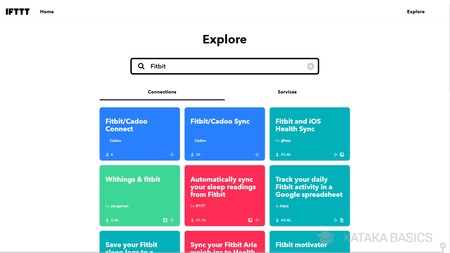
Si quieres tener tus estadísticas diarias en una hoja de cálculo de Google Drive, sincronizadas con Apple Health, o con muchas otras aplicaciones, entonces el sitio al que ir es IFTTT. Se trata de una web especializada en hacer de intermediaria entre diferentes servicios que no pueden sincronizarse de forma nativa. Esto te ayudará a ganar muchas nuevas funciones con el reloj y otros servicios online.
Lo único que tienes que hacer es ir a Ifttt.com y crearte una cuenta. Cuando lo hagas, busca las interacciones para Fitbit y pulsa sobre una de ellas, e inicia sesión con la cuenta que tengas en cada uno de ellos. Entonces, la web recogerá los datos de la cuenta que hayas configurado de Fitbit, y los enviará a la otra que hayas elegido.
-
La noticia Fitbit Versa 2: guía con 19 trucos y funciones para aprovechar al máximo tu smartwatch fue publicada originalmente en Xataka por Yúbal FM .
Fuente: Xataka
Enlace: Fitbit Versa 2: guía con 19 trucos y funciones para aprovechar al máximo tu smartwatch




Comentarios
Publicar un comentario